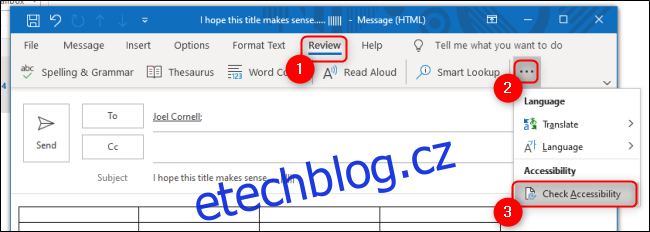E-maily jsou pro mnohé pohodlné, ale široká škála postižení může znesnadnit použití formátu pro mnoho našich přátel, rodiny a kolegů. Zajistěte, aby byly vaše e-maily plně přístupné pomocí vestavěného Kontrola usnadnění v Microsoft Outlooku.
Jak získat přístup ke kontrole usnadnění v aplikaci Outlook
Pomocí nástroje Outlook’s Accessibility Checker můžete ve svých e-mailech skenovat různé problémy, které by mohly představovat problémy pro lidi s postižením. Nástroj bude hledat věci, jako jsou obrázky, kterým chybí alternativní text, na který lidé používající čtečku obrazovky spoléhají, aby porozuměli obrázkům. Zajistí, aby tabulky měly jednoduché struktury, které lze procházet pomocí asistenční technologie, zkontroluje styly nadpisů pro zjednodušení navigace a obecně zajistí, že váš e-mail bude splňovat osvědčené postupy pro usnadnění přístupu.
Chcete-li zkontrolovat jakýkoli e-mail v aplikaci Microsoft Outlook, zda nemá problémy s přístupností, klikněte při psaní e-mailu na kartu „Zkontrolovat“ na pásu karet a vyberte „Zkontrolovat usnadnění“. Toto tlačítko je na konci lišty, takže pokud vaše e-mailové okno není přes celou obrazovku, možná budete muset kliknout na tři vodorovné tečky napravo, abyste se k tomuto tlačítku dostali. Pokud používáte Outlook na Macu, tlačítko „Zkontrolovat usnadnění“ najdete na kartě „Možnosti“.
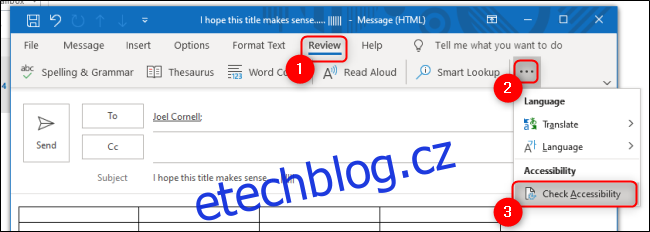
Na pravé straně okna vašeho e-mailu se zobrazí nový panel Usnadnění, který zobrazuje všechny chyby, varování, tipy nebo návrhy, které pro tento e-mail dosud našel. Kliknutím na šipku vedle jakéhokoli problému otevřete rozevírací nabídku, která vás nasměruje na konkrétní případy, kde se tento problém vyskytuje.
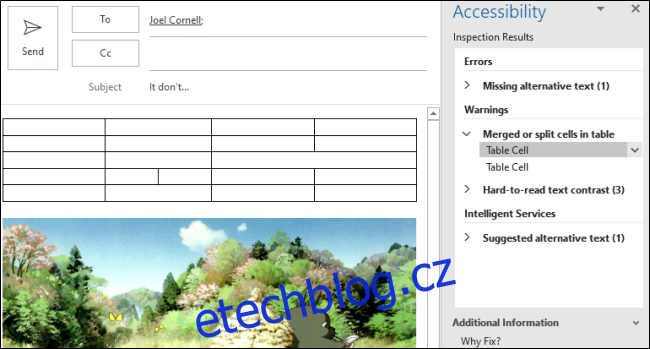
Dále v tomto podokně můžete najít další informace o tomto konkrétním problému, proč jej možná budete chtít opravit a několik jednoduchých pokynů krok za krokem, jak jej opravit. Pokud se chcete dozvědět více o konkrétních pravidlech používaných nástrojem Accessibility Checker v Outlooku nebo v jiných aplikacích Microsoftu, jako je Word, Excel a PowerPoint, navštivte dokumentaci společnosti Microsoft na toto téma.
Jak požádat o přístupné e-maily v aplikaci Outlook
Pomocí Nastavení usnadnění přístupu v Outlooku můžete konkrétně požadovat přístupný obsah od lidí, kteří vám posílají e-maily. Chcete-li toto nastavení aktivovat, musíte to provést procházet webovou aplikací Outlook prostřednictvím libovolného webového prohlížeče a přihlaste se ke svému účtu Outlook. Otevřete ozubené kolečko „Nastavení“ v pravém horním rohu a poté vyberte „Zobrazit všechna nastavení aplikace Outlook“.
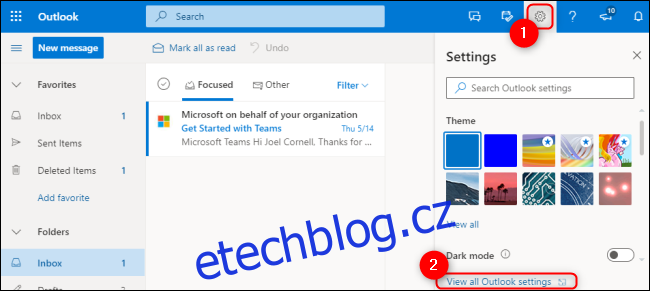
Vyberte kartu „Obecné“ na pravé straně a poté vyberte „Přístupnost“. Ujistěte se, že je zaškrtnuté políčko „Požádat odesílatele o zaslání obsahu, který je přístupný“, a poté klikněte na „Uložit“.
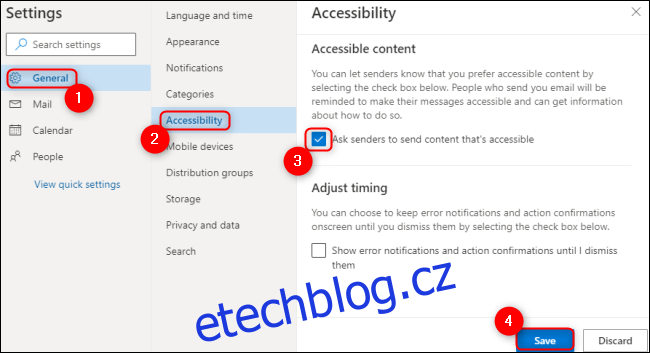
Jednoduché je obvykle lepší, pokud jde o vytváření přístupného digitálního obsahu. Kontrola přístupnosti aplikace Outlook vám poskytne více informací o tom, jak vytvářet lepší e-maily pro vaše publikum, a pomůže vám napravit jakékoli jinak malé problémy, které by mohly ostatním způsobit velké problémy.